Agenda
- AzCopy 설치 및 시스템 경로에 추가하기.
- AzCopy 란 무엇인가?
- AzCopy 를 사용하는 경우에 대해서 알아 보기.
Reference:
AzCopy 란 무엇인가?
azcopy 는 Azure Storage 서비스와의 데이터 전송을 위해 최적화된 커맨드 라인 유틸리티이다.
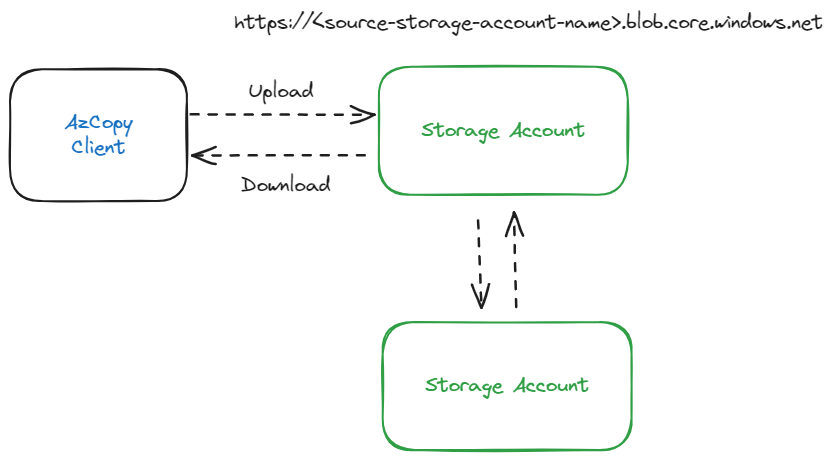
참고: Microsoft Learn
AzCopy 를 사용하는 경우
- 파일 업로드와 다운로드
로컬 시스템에서 Azure BLOB Storge, File Storage 및 Table Storage 로 파일을 업로드하거나, 반대로 Azure Storage 에서 로컬로 다운로드가 가능하다. - Storage 간 데이터 마이그레이션
Azure Storage 간의 데이터 복사가 가능하다.
Tip. 다른 지역의 Storage Account 에도 데이터 이전이 가능하다. - 대용량 데이터 전송 최적화
azcopy는 병렬 처리 및 복수의 스레드를 활용하여 대용량 데이터 전송을 빠르고 효율적이게 처리가 가능하다. - 조건부 데이터 전송
특정 조건을 기준으로 데이터를 전송하거나 동기화할 수 있다.
Tip. 파일의 수정 날짜, 크기 조건을 설정하여 불필요한 데이터 전송을 줄일 수 있다. - 암호화된 데이터 전송
데이터 전송에 SSL/TLS 를 통해 데이터를 암호화하여 보안을 강화한다.
안전성 및 효율적인 데이터 전송이 가능하다.
AzCopy 다운로드
환경에 맞는 AzCopy 를 다운로드 하고 압축을 해제한다.
- Windows 64-bit (zip)
- Windows 32-bit (zip)
- Linux x86-64 (tar)
- Linux ARM64 (tar)
- macOS (zip)
- macOS ARM64 Preview (zip)
AzCopy 설치 및 시스템 경로에 추가하기
시스템 경로에 추가
어떤 디렉토리에서도 azcopy 명령어를 실행할 수 있도록 시스템 경로에 추가한다.

- C:\ 에
azure_utils디렉토리를 생성하고,azcopy.exe를 이동시킨다.
Tip. 디렉토리 이름은 사용자 임의로 지정하면 된다. - Windows + R,
control sysdm.cpl,System,3을 실행하여 환경 변수 설정 창에 들어간다. - [환경 변수] – [PATH] – [편집] 을 선택한다.
- (1) 에서 생성한 디렉토리 경로를 추가한다.
- PowerShell 을 실행하여,
azcopy명령어가 작동하는지 확인한다.
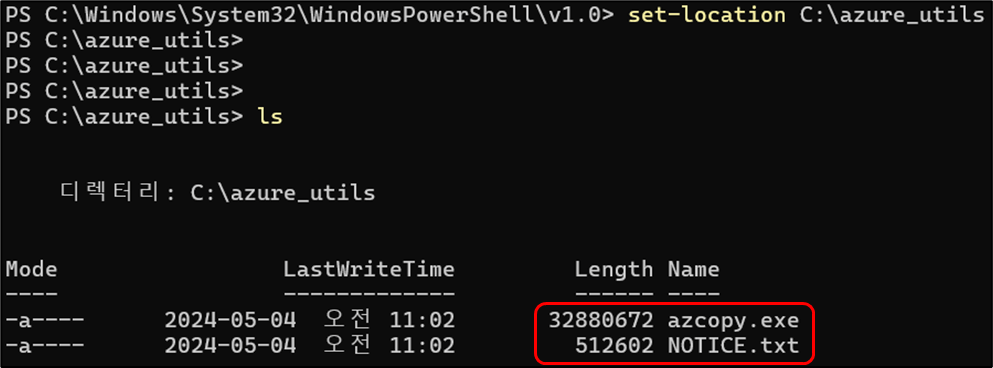
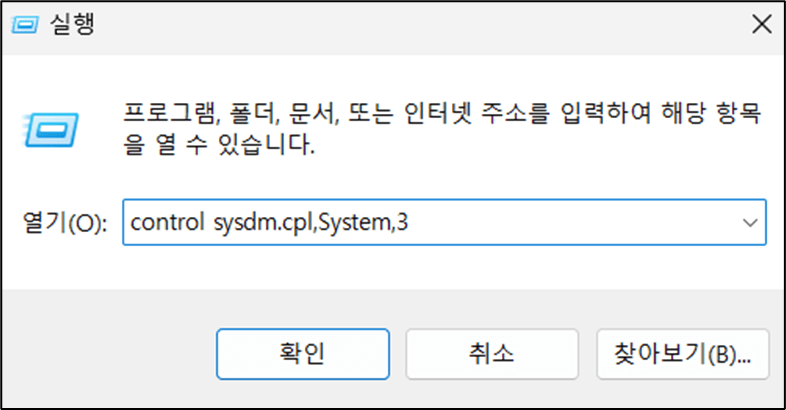
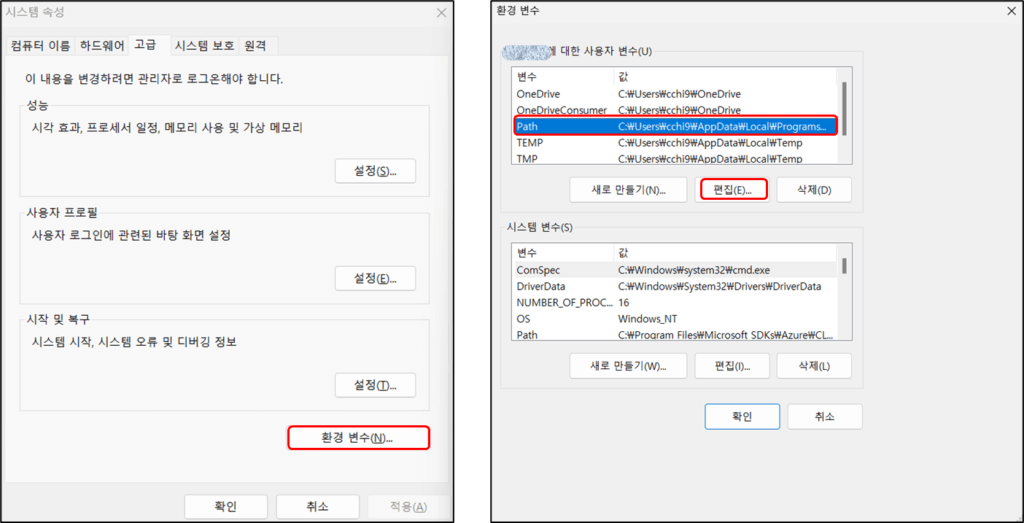
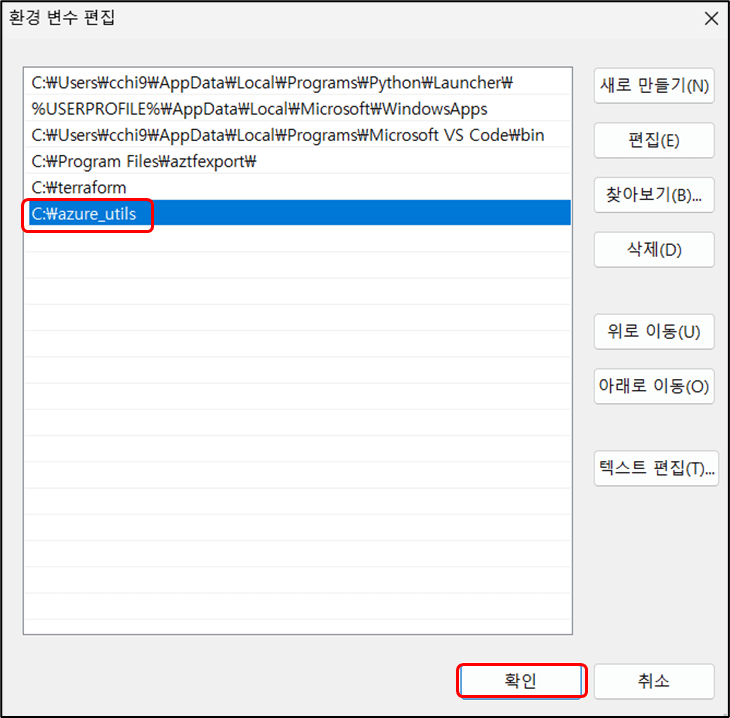
AzCopy 명령어 확인
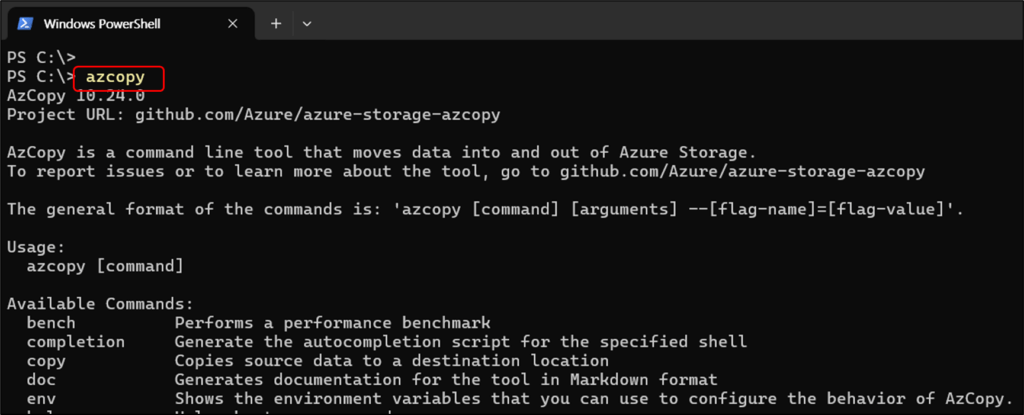
azcopy 명령어 확인